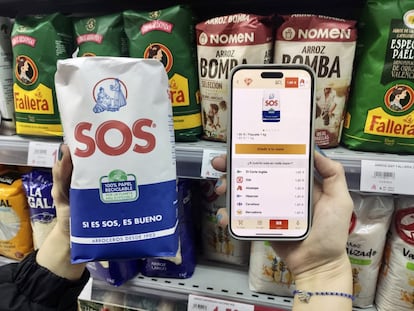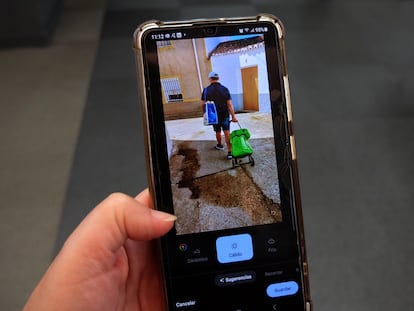Sigue estos pasos para crear mapas personalizados en Google Maps
En ellos podr¨¢s a?adir puntos de inter¨¦s, restaurantes, instrucciones para llegar a monumentos¡

Es posible que si habitualmente visitas p¨¢ginas de viajes para descubrir qu¨¦ puntos de inter¨¦s no pueden faltar en tus vacaciones hayas visto que muchas de ellas incluyen mapas personalizados de Google Maps en los que se?alan estos destinos o incluyen im¨¢genes para identificarlos. Es una funci¨®n muy ¨²til que puedes recrear t¨² mismo para planificar al detalle cualquier escapada, a?adiendo marcadores o rutas en el coche que consultar en todo momento desde el m¨®vil.
?C¨®mo se hace?
La funci¨®n de crear mapas personalizados en Google Maps est¨¢ un poco escondida, y solo se puede acceder a trav¨¦s de la web My Maps desde el navegador del smartphone, de la tablet o del ordenador. No hay una app m¨®vil espec¨ªfica. Nada m¨¢s acceder tendr¨¢s que iniciar sesi¨®n con tu cuenta de Google (si no lo has hecho ya) y hacer clic en ¡®crear un nuevo mapa¡¯: se abrir¨¢ una nueva p¨¢gina con un mapa que ocupa toda la pantalla, salvo la parte superior izquierda, en la que aparece un cuadro con opciones. Es el lugar para identificarlo con un nombre y a?adir una descripci¨®n.
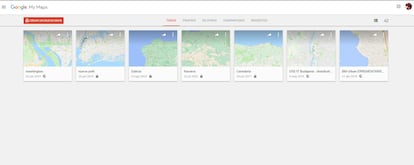
Una de las posibilidades que incluye es la de crear varias capas (tambi¨¦n nombr¨¢ndolas) por si prefieres separar el tipo de marcadores; por ejemplo, una para monumentos, otra para restaurantes¡ Lo m¨¢s curioso es que puedes elegir entre nueve tipos de mapa distintos: el mapa cl¨¢sico, el de vista sat¨¦lite, uno de relieve, otro pol¨ªtico, uno m¨¢s f¨ªsico o uno espec¨ªfico con el nombre de las ciudades, entre otros.
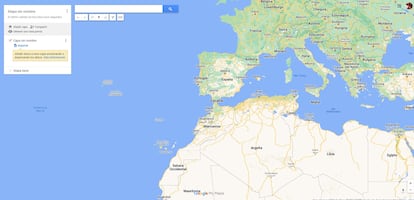
A partir de ah¨ª, hay que ir buscando uno a uno los puntos que se quieren a?adir en el mapa personalizado; todos los cambios se ir¨¢n guardando autom¨¢ticamente. Hacerlo es sencillo: en la parte superior de la pantalla se sit¨²a un buscador en el que es necesario ir introduciendo el nombre de los puntos de inter¨¦s, que aparecer¨¢n autom¨¢ticamente en el mapa, e ir agreg¨¢ndolos y ¡®envi¨¢ndolos¡¯ a la capa correspondiente. En cada uno es posible editar el nombre, elegir un icono representativo, a?adir una imagen o un v¨ªdeo y, por ¨²ltimo, indicaciones para llegar.
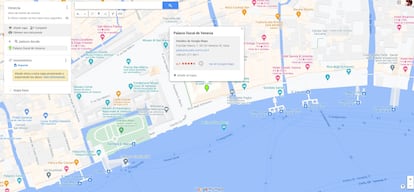
Consultarlos desde el m¨®vil
Los mapas siempre est¨¢n disponibles desde My Maps en el navegador, pero no es lo ideal cuando se viaja: lo m¨¢s c¨®modo es consultarlos en el m¨®vil directamente desde la app Google Maps. En este caso, est¨¢n ¡®almacenados¡¯ en el icono ¡®Guardado¡¯ que aparece en la barra situada en la parte inferior de la interfaz. Luego, se selecciona el icono Maps, donde aparecen todos los mapas y, al elegir uno, aparece a pantalla completa.
?Y si lo que quieres es compartirlo? Se puede hacer directamente desde My Maps: la previsualizaci¨®n de cada mapa incluye una flecha para enviarlo por correo electr¨®nico, compartirlo en redes sociales o insertarlo en un sitio web. Desde el m¨®vil esta opci¨®n est¨¢ ubicada en el men¨² que se abre al pulsar sobre ¡®ver leyenda¡¯ cada vez que se abre un mapa (aparece autom¨¢ticamente en la parte inferior de la pantalla). En este caso, las opciones son mucho m¨¢s amplias, ya que hay posibilidad de compartirlo tambi¨¦n por mensaje de texto, WhatsApp, etc¨¦tera.
Puedes seguir a EL PA?S Tecnolog¨ªa en Facebook y X o apuntarte aqu¨ª para recibir nuestra newsletter semanal.
Tu suscripci¨®n se est¨¢ usando en otro dispositivo
?Quieres a?adir otro usuario a tu suscripci¨®n?
Si contin¨²as leyendo en este dispositivo, no se podr¨¢ leer en el otro.
FlechaTu suscripci¨®n se est¨¢ usando en otro dispositivo y solo puedes acceder a EL PA?S desde un dispositivo a la vez.
Si quieres compartir tu cuenta, cambia tu suscripci¨®n a la modalidad Premium, as¨ª podr¨¢s a?adir otro usuario. Cada uno acceder¨¢ con su propia cuenta de email, lo que os permitir¨¢ personalizar vuestra experiencia en EL PA?S.
?Tienes una suscripci¨®n de empresa? Accede aqu¨ª para contratar m¨¢s cuentas.
En el caso de no saber qui¨¦n est¨¢ usando tu cuenta, te recomendamos cambiar tu contrase?a aqu¨ª.
Si decides continuar compartiendo tu cuenta, este mensaje se mostrar¨¢ en tu dispositivo y en el de la otra persona que est¨¢ usando tu cuenta de forma indefinida, afectando a tu experiencia de lectura. Puedes consultar aqu¨ª los t¨¦rminos y condiciones de la suscripci¨®n digital.